طورت Microsoft نظام Windows ليكون مُفيدًا قدر الإمكان لمُستخدميه. حيث يتضمن العديد من الميزات التي تُتيح لك استكشاف المشكلات الشائعة وإصلاحها بسرعة ، من مشكلات تحديثات Windows العالقة إلى أخطاء الطابعة الشائعة ، باستخدام مستكشف أخطاء Windows المُدمج في قائمة إعدادات النظام.
هذا لأن Windows يحتوي على كمية هائلة من بيانات الاستخدام التي يجمعها من ملايين أجهزة الكمبيوتر الشخصية وأجهزة الكمبيوتر المحمولة التي تعمل بنظام Windows والتي تُتيح له استكشاف المشكلات وإصلاحها أثناء تطورها. هذا جزئيًا بفضل عملية CompatTelRunner التي ستجدها تعمل على جهاز الكمبيوتر الخاص بك. إليك كل ما تحتاج إلى معرفته ، بما في ذلك كيفية تعطيلها.
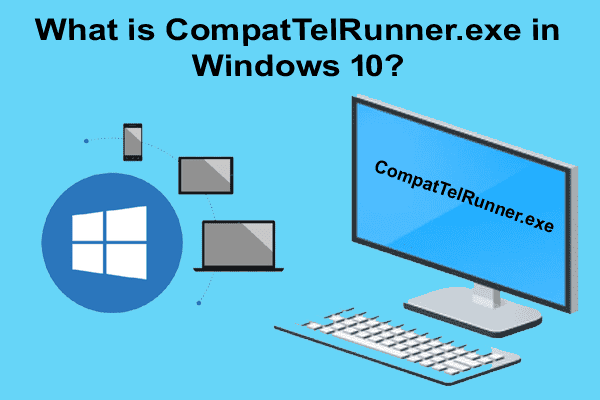
ما هي عملية CompatTelRunner.exe وهل هي آمنة؟
تتعلق عملية النظام CompatTelRunner.exe بخدمة القياس عن بُعد للتوافق من Microsoft. تجمع هذه الخدمة بيانات الاستخدام من نظام Windows 10 الخاص بك ، بما في ذلك معلومات عن تطبيقات وخدمات الطرف الثالث.
وفقًا لـ Microsoft ، تُستخدم هذه البيانات للمُساعدة في تحسين تجربة المستخدم ، مما يمنحها ميزة في إصلاح الأخطاء الرئيسية أو مشكلات الأمان. إذا كان عدد كبير من المستخدمين لديهم سوء أداء مشابه لخدمة أو تطبيق مُعين ، فيمكن تصحيح ذلك بسرعة في تحديث جديد.
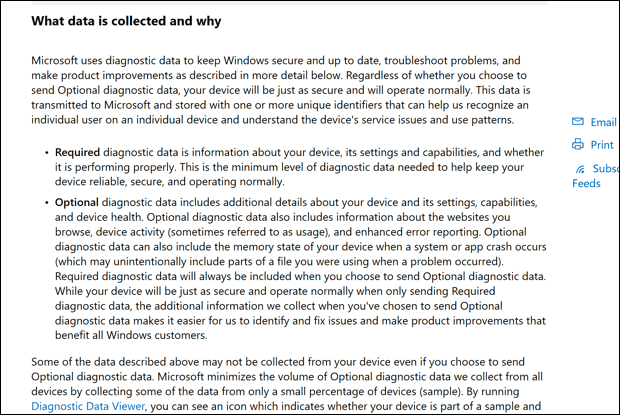
البيانات التي تجمعها مجهولة المصدر إلى حد كبير ، ولكن يتم جمع بعض بيانات الاستخدام المُحددة ، بما في ذلك مواصفات النظام والإعدادات الحالية وقائمة التطبيقات المثبتة. يتم جمع ذلك من خلال عملية CompatTelRunner.exe ، والتي تقوم بجمع البيانات على أساس مُنتظم وإرسالها مرة أخرى إلى Microsoft لتحليلها.
كخدمة نظام Windows ، هذه العملية آمنة تمامًا ، ولكن قد تكون لديك مخاوف بشأن كمية البيانات التي يشاركها جهاز الكمبيوتر الخاص بك مع Microsoft (حتى لو كانت مجهولة المصدر). هناك أيضًا مشكلات في أداء النظام يجب مراعاتها ، حيث تم الإبلاغ عن أن عملية CompatTelRunner تتسبب في ارتفاع استخدام وحدة المعالجة المركزية والقرص.
لحسن الحظ ، يمكنك في الغالب إلغاء الاشتراك في برنامج تحليل البيانات هذا في قائمة إعدادات Windows ، كما سنُوضح أدناه. يُمكنك أيضًا فرض تعطيل الخدمة لمنع أي فرصة لتنشيطها مرة أخرى.
ما الذي يسبب استخدام CompatTelRunner.exe المُرتفع لـ CPU والقرص
لن يرى معظم المستخدمين زيادة في استخدام موارد النظام أثناء تشغيل عملية CompatTelRunner ، ولكن في بعض الحالات ، قد تجد أنَّ CompatTelRunner تُظهر استخدامًا عاليًا لوحدة المعالجة المركزية أو القرص في مُدير مهام Windows.
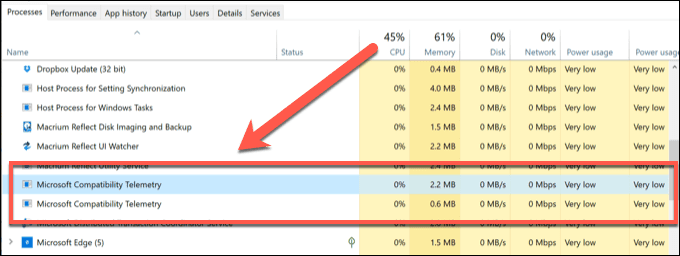
يُمكن أن يكون لإجراءات جمع البيانات التي تستخدمها عملية CompatTelRunner ، بما في ذلك إرسال البيانات إلى Microsoft ، تأثير في بعض الأحيان على أجهزة الكمبيوتر القديمة. إذا كنت تستخدم جهاز كمبيوتر مكتبيًا أو محمولًا قديمًا يعمل بنظام Windows ، فمن المحتمل أن ترى استخدامًا أعلى للقرص أو وحدة المعالجة المركزية كنتيجة لذلك.
إذا كانت عملية النظام مثل CompatTelRunner.exe تستخدم قدرًا كبيرًا من موارد النظام لديك وتُبطئ الأمور ، فمن المنطقي إيقاف تشغيلها. سيؤدي ذلك إلى تعطيل أنشطة جمع البيانات الخاصة بها ، وتحرير موارد الكمبيوتر للتطبيقات الأخرى.
كيفية إلغاء الاشتراك في بيانات القياس عن بُعد لنظام Windows 10
يُمكنك إلغاء الاشتراك في خدمة القياس عن بُعد للتوافق من Microsoft (على الأقل جزئيًا) في قائمة إعدادات Windows. سيؤدي هذا إلى إيقاف الكثير من أنشطة جمع البيانات التي يمكن أن تتسبب في بعض الحالات في حدوث مشكلات مع أجهزة الكمبيوتر التي تعمل بنظام Windows 10.
ومع ذلك ، لن يؤدي هذا إلى تعطيل الخدمة تمامًا. سيؤدي إلغاء الاشتراك في جمع البيانات التشخيصية من Microsoft إلى تقليل كمية البيانات التي يتم جمعها فقط ، مما يقصرها على تكوين جهازك وصحته وإعداداته. إذا كنت تريد تعطيل هذه الميزة تمامًا ، فستحتاج إلى التخطي إلى القسم التالي.
لإلغاء الاشتراك ، ستحتاج إلى فتح قائمة إعدادات Windows 10. انقر بزر الماوس الأيمن فوق قائمة ابدأ ، ثم حدد “الإعدادات” للمتابعة.
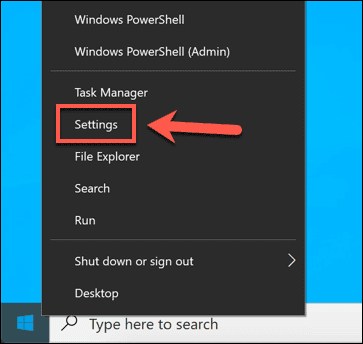
في نافذة الإعدادات ، حدد الخصوصية -> التشخيص والمراجعات. في حين أنه من غير المُمكن تعطيل خيار جمع البيانات التشخيصية تمامًا ، يُمكنك تعيينه على مستوى أساسي من التجميع ، مما يُساعد في تقليل التأثير على جهاز الكمبيوتر الخاص بك. للقيام بذلك ، حدد بيانات التشخيص المطلوبة (أو الأساسية في إصدارات Windows 10 الأقدم) من خيارات بيانات التشخيص.
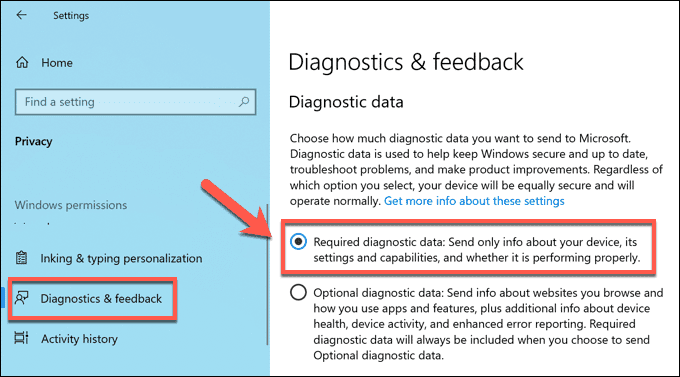
سيتم تطبيق التغييرات التي تُجريها على الفور ، ولكن قد ترغب في إعادة تشغيل جهاز الكمبيوتر الخاص بك للتأكد من فعالية التكوين. ومع ذلك ، لن يؤدي إلغاء الاشتراك في جمع بيانات القياس عن بُعد إلى إزالة أي بيانات تم جمعها مسبقًا. لحذف هذه البيانات ، قم بالتمرير لأسفل إلى قسم حذف بيانات التشخيص ، ثم حدد خيار الحذف.
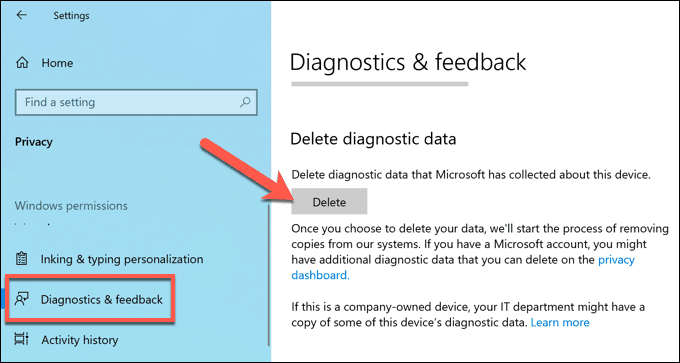
سيؤدي حذف بيانات التشخيص المحفوظة مسبقًا إلى إزالتها من جهاز الكمبيوتر الخاص بك ، ولكن هذا سيُوجه أيضًا Microsoft لحذف أي نسخ من البيانات من خوادمها. سيضمن ذلك الحفاظ على خصوصيتك وفقًا لقوانين الخصوصية المحلية.
كيفية تعطيل CompatTelRunner بالكامل في نظام Windows 10
لا يُمكن تعطيل خدمة القياس عن بُعد للتوافق مع Microsoft بالكامل في إعدادات Windows. إذا كنت ترغب في تعطيلها تمامًا ، فيُمكنك القيام بذلك عن طريق إيقاف مهام جمع البيانات العادية المُجدولة لها في أداة جدولة المهام.
يُمكنك أيضًا تعطيلها عن طريق إضافة إدخال لـ CompatTelRunner في سجل Windows. سيضمن استخدام كلا الطريقتين تعطيل الخدمة تمامًا على جهاز الكمبيوتر الخاص بك ، حتى بعد تحديث Windows. سيؤدي هذا إلى منع جمع أي بيانات إضافية.
لتعطيل مهام جمع البيانات المُجدولة لخدمة CompatTelRunner ، ستحتاج إلى فتح أداة جدولة المهام. للقيام بذلك ، اضغط مع الاستمرار على مفاتيح Windows + R لفتح مربع الحوار “تشغيل” (أو انقر بزر الماوس الأيمن فوق قائمة ابدأ وحدد تشغيل بدلاً من ذلك).
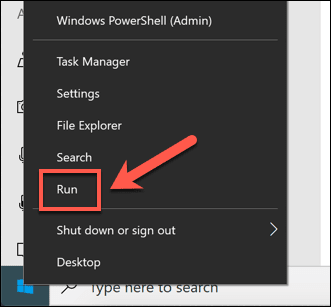
في مربع الأمر “تشغيل” ، اكتب taskschd.msc واضغط على Enter. سيؤدي هذا إلى فتح أداة جدولة المهام في نافذة جديدة.
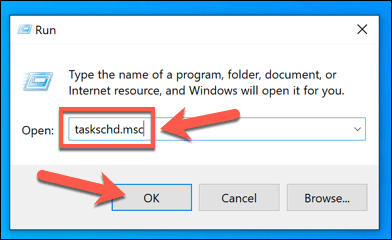
باستخدام قائمة الشجرة الموجودة على الجانب الأيسر ، افتح المجلد:
Task Scheduler Library\Microsoft\Windows\Application Experience
انقر بزر الماوس الأيمن فوق Microsoft Compatibility Appraiser, PcaPatchDbTask و ProgramDataUpdater ، ثم حدد خيار تعطيل لكل منها. سيؤدي هذا إلى إيقاف تشغيل مهام جمع البيانات على جهاز الكمبيوتر الخاص بك.
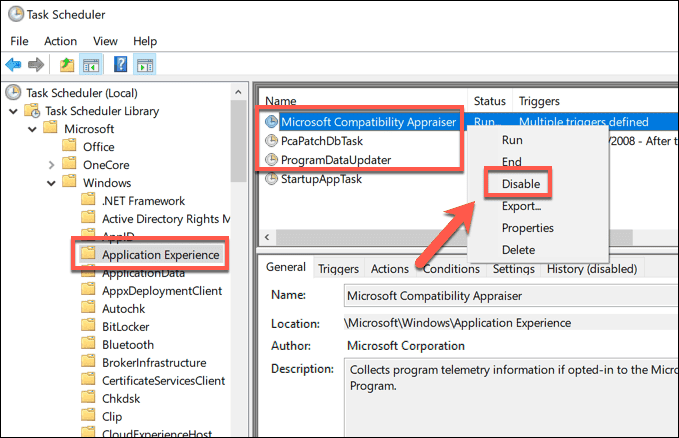
الخطوة التالية هي تعطيل بيانات القياس عن بُعد للتوافق مع Microsoft في محرر سجل Windows. سيُساعد هذا على ضمان بقاء الخدمة مُعطلة.
للقيام بذلك ، اضغط مع الاستمرار على مفاتيح Windows + R لفتح مربع الحوار “تشغيل” (أو انقر بزر الماوس الأيمن فوق قائمة ابدأ وحدد تشغيل بدلاً من ذلك).
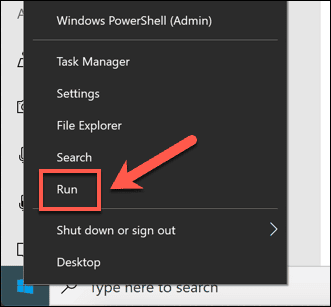
في مربع الحوار “تشغيل” ، اكتب regedit واضغط على Enter لفتح محرر السجل.
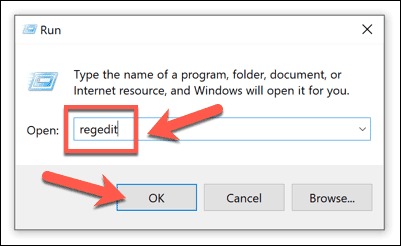
في نافذة محرر السجل ، استخدم قائمة الشجرة الموجودة على اليسار لفتح المجلد:
Computer\HKEY_LOCAL_MACHINE\SOFTWARE\Policies\Microsoft\Windows\DataCollection
. على اليمين ، انقر بزر الماوس الأيمن فوق المساحة البيضاء وحدد خيار جديد -> قيمة DWORD (32 بت).
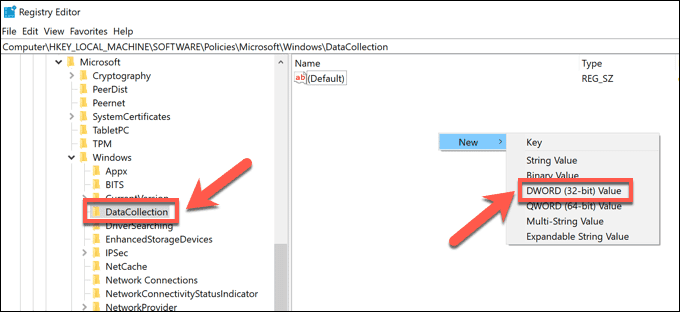
قم بتسمية القيمة الجديدة بـ Allow Telemetry ، ثم انقر نقرًا مزدوجًا عليها. في مربع الخيارات ، اضبط بيانات القيمة على 0 ، ثم حدد موافق للحفظ.
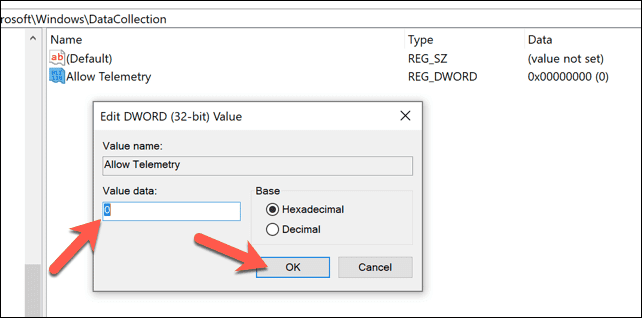
بمجرد أن تُصبح القيمة في مكانها الصحيح ، يُمكنك إغلاق محرر السجل وإعادة تشغيل الكمبيوتر. سيضمن هذا تعطيل جميع أنشطة جمع البيانات على جهاز الكمبيوتر الخاص بك (لغرض استكشاف الأخطاء وإصلاحها) ، مع عدم تنشيط خدمة CompatTelRunner وجدولتها للتشغيل.
تحسين Windows 10 الخاص بك
في حين أن عملية CompatTelRunner.exe آمنة ، فقد تكون لديك مخاوف بشأن الخصوصية بشأن مشاركة الكثير من بيانات الاستخدام مع Microsoft. إذا كان الأمر كذلك ، فإن إلغاء الاشتراك في بيانات القياس عن بُعد وفرض تعطيل خدمة النظام CompatTelRunner هما خياران معقولان لن يؤثران على أداء Windows 10.
إذا كانت عملية CompatTelRunner تجلب استخدامًا عاليًا لوحدة المعالجة المركزية أو القرص إلى جهاز الكمبيوتر الخاص بك ، فسيؤدي تعطيلها إلى تحسين Windows 10. يُمكنك أن تأخذ الأمور إلى أبعد من ذلك عن طريق تحسين ملف ترحيل الصفحات للمساعدة في تسريع جهاز الكمبيوتر الخاص بك ، على الرغم من وجود طرق أخرى يمكنك من خلالها جعل جهاز الكمبيوتر الخاص بك أسرع قبل التفكير في ترقيته.







